Windows10のノートパソコンを新しくセットアップしていたら、今までWindows7、Windows8.1、Windows10のパソコンからばんばんアクセスできていたNAS(ネットワークハードディスク)にアクセスできなくなっていました。
結構はまったので解決手順を記録しておきます。
Windows10のパソコンで、NASにアクセスできないとき
現象
家のNASにまったくアクセスできないんです。
エクスプローラーのアドレス欄にネットワーク名を入力しても、「見つかりません」とかでるだけで、原因特定できず、ひたすらワークグループ、共有設定などを見直していました。
ところがWindowsキー+Rで開く「ファイル名を指定して実行」から、ネットワーク名を入力すると違うエラーが出たのです。
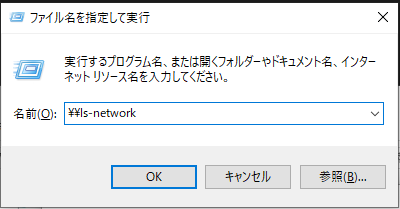
エラーメッセージは、
「安全でないためファイル共有には接続できません。この共有には最新でないSMB1プロトコルが必要です。そのプロトコルは安全でないため、システムが攻撃にさらされる可能性があります。このシステムにはSMB2以降を使用する必要があります。・・・」
です。
どうやら、「SMB1プロトコルは危険なのでSMB2以降を使ってください」というメッセージですね。ということはこのWindows10では、SMB1をOFFにしてるっぽいことがわかります。そして、家で使っているネットワークドライブはSMB1にしか対応してないと。
まあシステムが攻撃される可能性があるとってますが、ルータで外部アクセスから守られているNASであれば、SMB1で危険ということもないでしょう。
ということで、Windows10側で対応します。
対応の手順
スタートメニューから 「Windowsシステムツール→コントロール パネル」をクリック
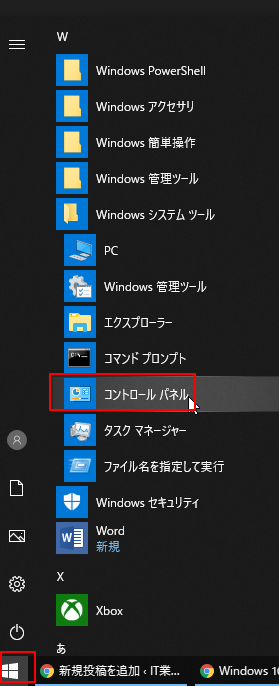
プログラムをクリックします。
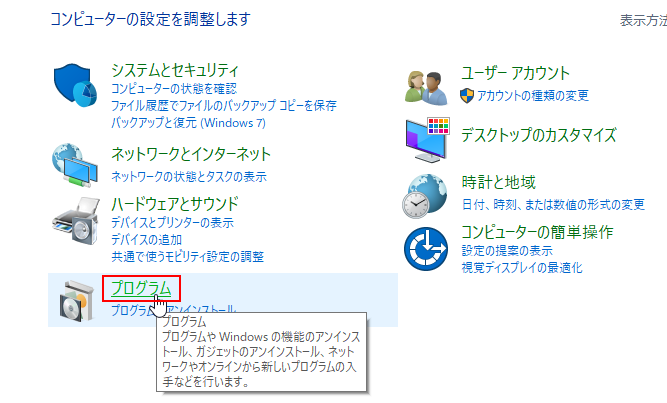
「プログラムと機能」をクリックします。
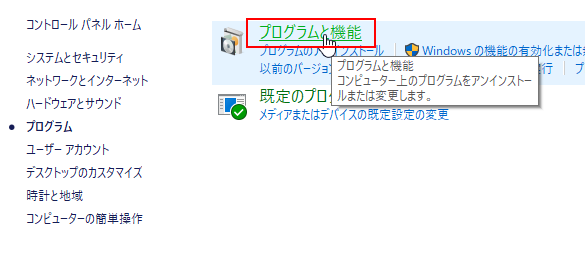
右側リンク「Windowsの機能の有効化または無効化」をクリックします。

「SMB 1.0/CIFS File Sharing Support」より、「SMB 1.0/CIFS Client」のチェックを入れます。
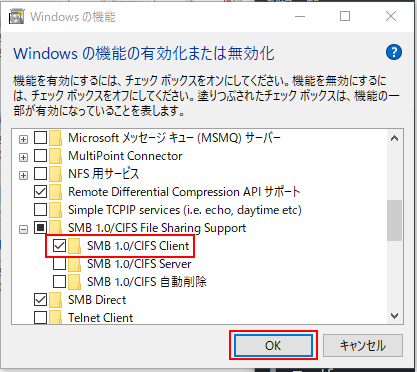
再起動を促すメッセージが出ます。再起動すると設定が有効になります。
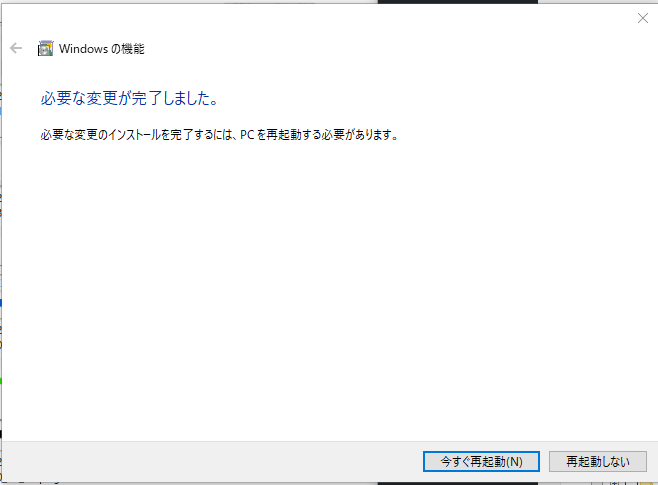
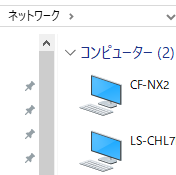

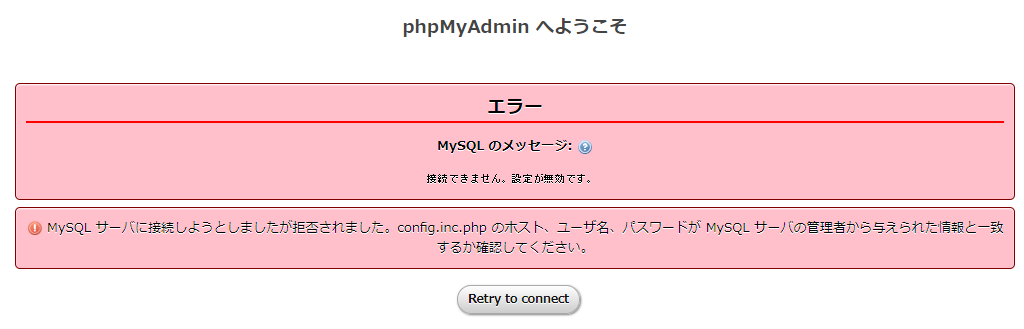
コメント
おかげさまでNASにアクセスできました。
感謝!です。
良かったです^^
助かりました!!
まさにドンピシャの解説記事でした。
「nas 認識しない windows10」で検索して上から3番目でした。
他のページを見ても難しい言葉で結局どうしたらよいかわからずでしたが、
貴ページであっけなく解決しました。素晴らしい!!